عند محاولة الوصول إلى محرك أقراص شبكة معيّن من موجه أوامر مرتفع أو مسؤول موجه أو برنامج جدولة المهام (بأعلى الامتيازات) ، لن يكون محرك الأقراص المعين متاحًا. محاولة استخدام محركات أقراص الشبكة المعينة تسبب الخطأ لا يمكن للنظام العثور على المسار المحدد (رمز الخطأ: 0x80070003) .
فيما يلي لقطات الشاشة من جهاز كمبيوتر يعمل بنظام التشغيل Windows 10 الإصدار 1903.

ومع ذلك ، يمكن الوصول إلى محرك أقراص الشبكة المعيّن من File Explorer وموجه الأوامر العادي (غير المرتفع).
تشير المنتديات المختلفة إلى أن الأشخاص يستخدمون مسارات UNC (كحل بديل) بدلاً من أحرف محركات الأقراص المعينة عندما تكون في وضع موجه الأوامر المرتفع أو تشغيل الملفات الدفعية باستخدام برنامج جدولة المهام. أيضًا ، ينصحون المستخدمين بتعطيل Run مع أعلى الامتيازات لمهمة المهمة المجدولة المحددة حتى يتمكنوا من استخدام محرك أقراص الشبكة المعيّن.
ومع ذلك ، فإن هذه الحلول ليست ضرورية نظرًا لوجود حل دائم يستند إلى التسجيل يتيح لك استخدام محركات الأقراص المعينة من العمليات القياسية وكذلك العمليات المرتفعة.
(انتقل إلى الحل مباشرة)
مقالة قاعدة معارف Microsoft KB937624 بعد تشغيل UAC ، قد لا تتمكن البرامج من الوصول إلى بعض مواقع الشبكة التي تعالج هذه المشكلة. ولكن الإصلاح الحقيقي موضح في KB3035277 (مذكور أيضًا أدناه) بدلاً من ذلك.
يشير KB937624 إلى:
عندما يقوم أحد المسؤولين بتسجيل الدخول إلى نظام التشغيل Windows Vista ، تقوم هيئة الأمان المحلية (LSA) بإنشاء رمزي وصول. إذا تم إعلام LSA بأن المستخدم عضو في مجموعة المسؤولين ، يقوم LSA بإنشاء تسجيل الدخول الثاني الذي تمت إزالة حقوق المسؤول (تمت تصفيته). يتم استخدام رمز الوصول المصفى لبدء سطح مكتب المستخدم. يمكن للتطبيقات استخدام رمز وصول المسؤول الكامل إذا نقر المستخدم المسؤول على السماح في مربع حوار التحكم في حساب المستخدم.
إذا قام أحد المستخدمين بتسجيل الدخول إلى نظام التشغيل Windows Vista وإذا تم تمكين التحكم في حساب المستخدم ، فيمكن تشغيل برنامج يستخدم رمز وصول المستخدم الذي تمت تصفيته ويمكن لبرنامج يستخدم رمز وصول المسؤول الكامل للمستخدم في نفس الوقت. نظرًا لأن LSA قام بإنشاء رموز الوصول أثناء جلستي عمل تسجيل دخول منفصلتين ، فإن رموز الوصول تحتوي على معرفات تسجيل دخول منفصلة.
نظرًا لأن تعيينات محرك الأقراص التي تم إنشاؤها من File Explorer هي من رمز مميز لمستخدم قياسي ، فإن محركات الأقراص لا تظهر من رمز مرتفع (على سبيل المثال ، موجه أوامر المسؤول أو المهام المجدولة التي تم تكوينها للتشغيل بأعلى الامتيازات.)
مقالة أخرى من Microsoft KB3035277 بعنوان محركات الأقراص المعينة غير متوفرة من موجه مرتفع عندما يتم تكوين UAC إلى "مطالبة ببيانات الاعتماد" تقدم شرحًا إلى جانب حل يعمل في Windows Vista من خلال Windows 10 (تم اختباره على v1903)
تنص KB3035277 على ما يلي:
عند تمكين UAC ، يقوم النظام بإنشاء جلستي تسجيل دخول عند تسجيل دخول المستخدم. ترتبط كلتا جلسات تسجيل الدخول ببعضهما البعض. تمثل إحدى الجلسات المستخدم أثناء الجلسة المرتفعة ، والجلسة الأخرى التي تعمل فيها بموجب حقوق المستخدم الأقل.
عند إنشاء تعيينات محرك الأقراص ، يقوم النظام بإنشاء كائنات ارتباط رمزية ("DosDevices") تربط بين أحرف محركات الأقراص ومسارات UNC. تعتبر هذه الكائنات خاصة بجلسة تسجيل دخول ولا يتم مشاركتها بين جلسات تسجيل الدخول.
ملاحظة يفرض إدخال التسجيل EnableLinkedConnections الارتباطات الرمزية المراد كتابتها إلى جلسات تسجيل الدخول المرتبطة التي يتم إنشاؤها عند تمكين UAC.
وإليك ملاحظة مفيدة من James Finnigan [MSFT].
تعتمد سياسة "EnableLinkedConnections" على كون المستخدم عضوًا في مجموعة المسؤولين والمشاركة عبر الحدود بين غير المرتفعة والمرتفعة (والتي يمكن أن تؤدي إلى تعيينات محرك أقراص مضللة عن قصد عن طريق البرامج الضارة). إنه في الأساس حل بديل للعملاء الذين هم في مرحلة نقل مستخدميهم إلى مستخدم قياسي ، لكنهم بحاجة إلى القيام بذلك تدريجيًا والاحتفاظ بهم كأعضاء في مجموعة المسؤولين على المدى القصير.
إصلاح: عدم رؤية محركات الأقراص المعينة من موجه أوامر المسؤول وجدول المهام
كما تنص KB3035277 ، يمكنك إصلاح المشكلة عن طريق إنشاء قيمة EnableLinkedConnections DWORD (32 بت) في مفتاح التسجيل التالي وتعيين بياناته إلى 1 .
HKEY_LOCAL_MACHINE \ SOFTWARE \ Microsoft \ Windows \ CurrentVersion \ Policies \ System
- لإنشاء / تعيين قيمة التسجيل ، ابدأ تشغيل محرر التسجيل (
regedit.exe) - انتقل إلى الفرع أعلاه.
- من قائمة "تحرير" ، انقر فوق جديد ، قيمة DWORD (32 بت).
- قم بتسمية قيمة DWORD باسم
EnableLinkedConnectionsوقم بتعيين بياناتها إلى1.
- اخرج من محرر التسجيل وأعد تشغيل Windows.
تمكّن قيمة EnableLinkedConnections Windows من مشاركة اتصالات الشبكة بين رمز الوصول المصفى ورمز وصول المسؤول الكامل لعضو في مجموعة المسؤولين. كما ذكرنا سابقًا ، يجب إعادة تشغيل الكمبيوتر بعد إنشاء قيمة التسجيل.
بعد إعادة تشغيل Windows ، يمكن الوصول إلى محركات الأقراص في العمليات المنتظمة وكذلك العمليات المرتفعة - على سبيل المثال ، العمليات التي تعمل تحت رمز وصول مُصفى بالإضافة إلى رمز وصول المسؤول الكامل.
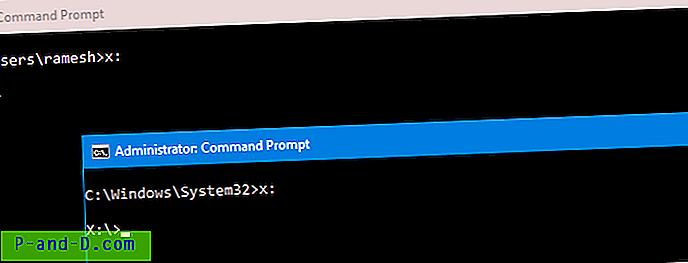
باستخدام ملف .REG
يمكنك أتمتة الإعداد أعلاه عن طريق إنشاء ملف .reg من المحتويات التالية.
الإصدار 5.00 من محرر تسجيل Windows [HKEY_LOCAL_MACHINE \ SOFTWARE \ Microsoft \ Windows \ CurrentVersion \ Policies \ System] "EnableLinkedConnections" = dword: 00000001
ما زال يتعذر على "برنامج جدولة المهام" الوصول إلى محركات الأقراص المعينة؟
إذا استمرت المهام المجدولة الخاصة بك في الفشل في الوصول إلى محركات أقراص الشبكة المعينة على الرغم من تمكين إعداد التسجيل EnableLinkedConnections ، فستحتاج إلى التحقق من شيئين:
- سياسة الأمان المتعلقة بالتحكم في حساب المستخدم ، و
- إذا تم تكوين المهمة المجدولة لتعمل تحت مستخدم مختلف ، فسيتعين عليك تعيين محرك الأقراص مرة أخرى من حساب المستخدم هذا. (انظر هام: ملاحظة في نهاية هذه المقالة)
إذا تم تكوين إعداد سياسة UAC التالي على المطالبة ببيانات الاعتماد ، تفشل المهام المجدولة (التي تعمل بأعلى الامتيازات) في الوصول إلى محرك أقراص الشبكة المعيّن.
التحكم في حساب المستخدم: سلوك موجه الارتفاع للمسؤولين في وضع موافقة المسؤول
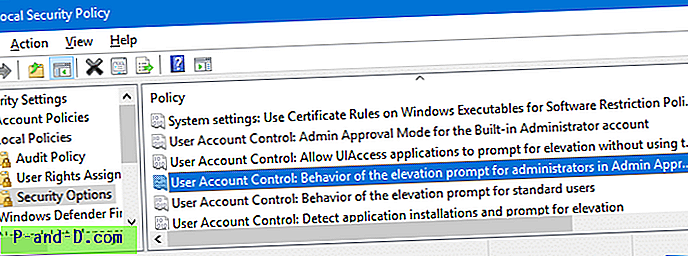
باستخدام محرر سياسة الأمان ( secpol.msc ) أو محرر التسجيل ، ستحتاج إلى تعيين السياسة أعلاه على المطالبة بالمحتوى (وهو إعداد Windows الافتراضي)
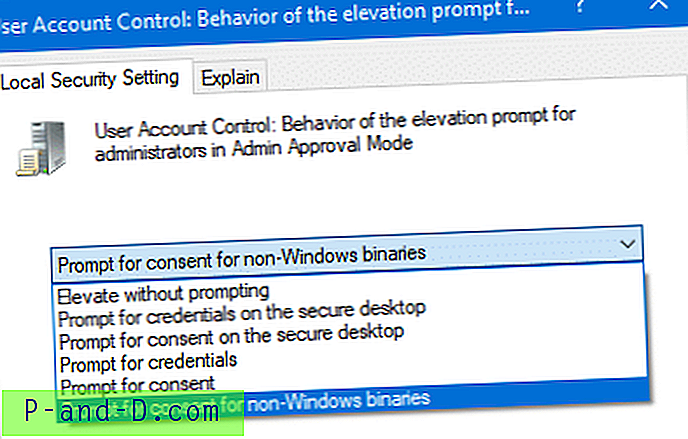
تتوفر إرشادات كاملة لتكوين سياسة الأمان المذكورة أعلاه (جنبًا إلى جنب مع حل بديل قائم على التسجيل) في المقالة تطلب UAC كلمة مرور حتى إذا تم تسجيل الدخول كمسؤول.
بعد إعادة ضبط السياسة أعلاه ، أعد تشغيل Windows. يجب أن تكون محركات الأقراص المعينة الخاصة بك متاحة للمهام المجدولة التي تم تكوينها للتشغيل بأعلى الامتيازات.
هام: ومع ذلك ، عند تشغيل المهمة تحت حساب مستخدم مختلف أو في سياق SYSTEM (LocalSystem) ، لن تظهر محركات الأقراص المعينة على الرغم من قيمة التسجيل EnableLinkedConnections . وذلك لأن تعيينات محرك أقراص الشبكة لكل مستخدم. وهذا يعني أنك ستحتاج إلى تعيين محرك الأقراص مرة أخرى ضمن حساب المستخدم المحدد الذي تم تكوينه لتشغيل المهمة المجدولة.
تنطبق المعلومات الواردة في هذه المقالة على Windows Vista من خلال Windows 10. وقد تم اختبار الحلول لآخر مرة في Windows 10 v1903.






